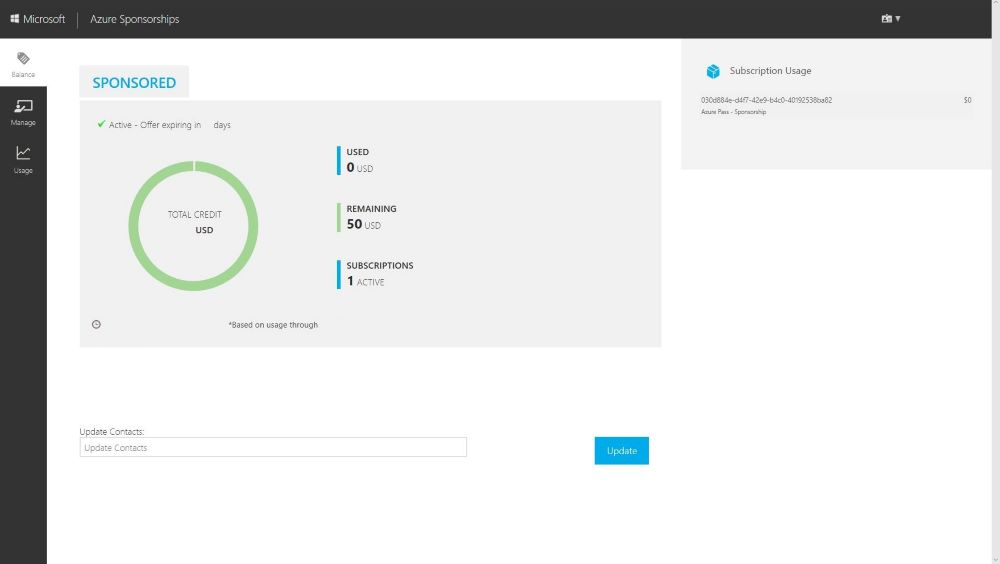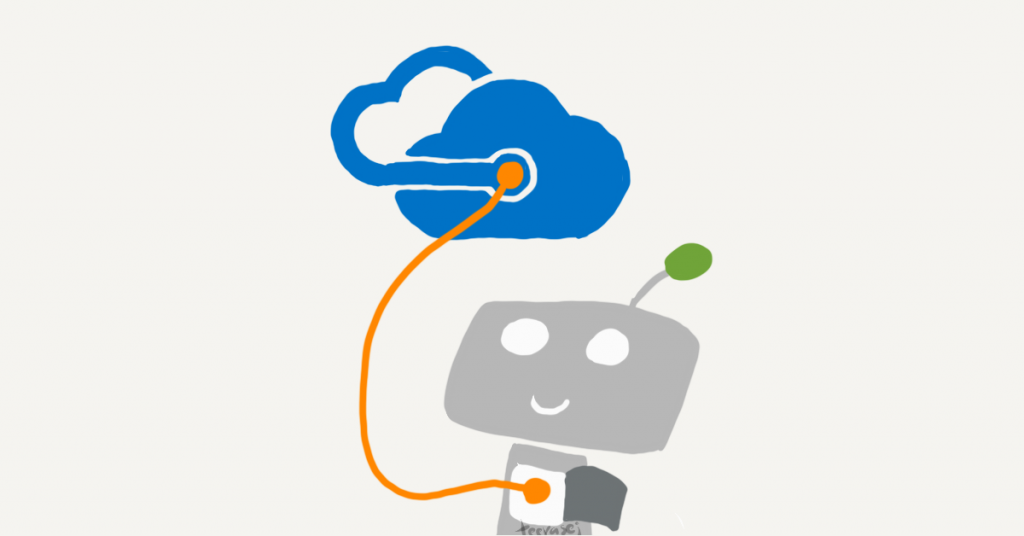
จากที่ได้มาสอนเพื่อนพี่น้องในส่วนของ Azure Technology ต่างๆ พบว่าขั้นตอนการเคลม/redeem Azure Pass นั้นต้องทำอย่างใส่ใจ เลยมาสรุปขั้นตอนการเคลมไว้ที่นี่ครับ
0. สำคัญมากๆ คือตัว Account ที่จะเอามาใช้ Redeem
- ตัว Account ต้องเป็น Microsoft Account (ใครใช้ gmail ไม่ต้องสร้าง email ใหม่ ใช้ Email เดิมลงทะเบียนได้)
- หลีกเลี่ยงการใช้ Account ที่ใช้ในองค์กร เช่น Account ที่เป็นของสถาบันการศึกษา หรือใช้ในที่ทำงาน
- หลีกเลี่ยงการใช้ Account ที่เคยใช้ Redeem Azure Pass ไปแล้ว
- เป็นไปได้ให้ใช้ Account ที่สร้างขึ้นใหม่ สร้างใหม่ได้ที่นี่
1. ใช้เว็บเบราเซอร์แบบ private
เพื่อหลีกเลี่ยงปัญหาที่จะเกิดจาก Account ค้างใน Web Browser ให้เปิดแบบ In-private ขึ้นมาหน้าต่างใหม่เลย
ด้านล่างนี้ เป็นวิธีเปิด Private mode ของ Microsoft Edge
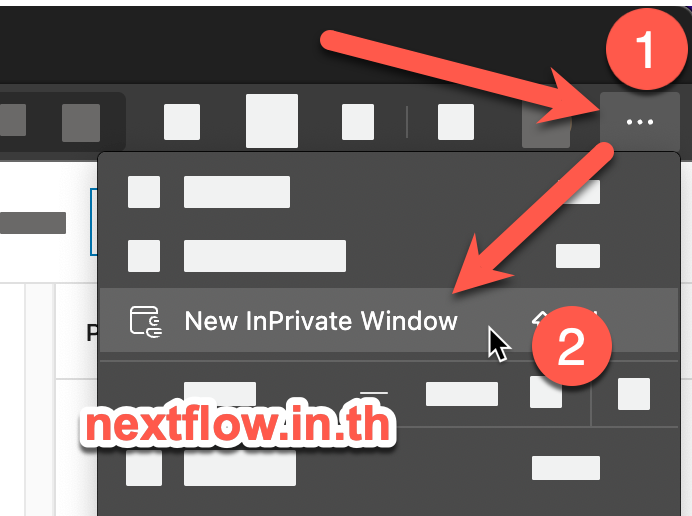
ด้านล่างนี้ เป็นวิธีเปิด Private mode (Incognito) ของ Google Chrome
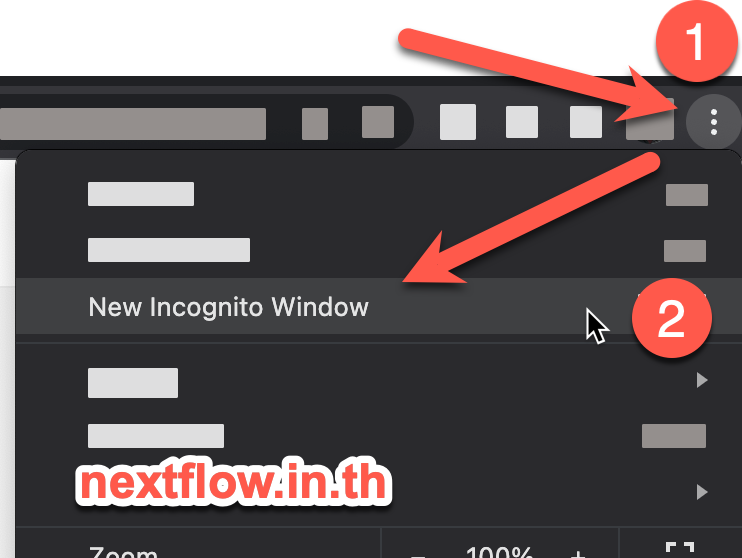
2. เริ่มการ redeem
ใช้เว็บเบราเซอร์แบบ private mode เปิดมาที่ www.microsoftazurepass.com และกดปุ่ม Start
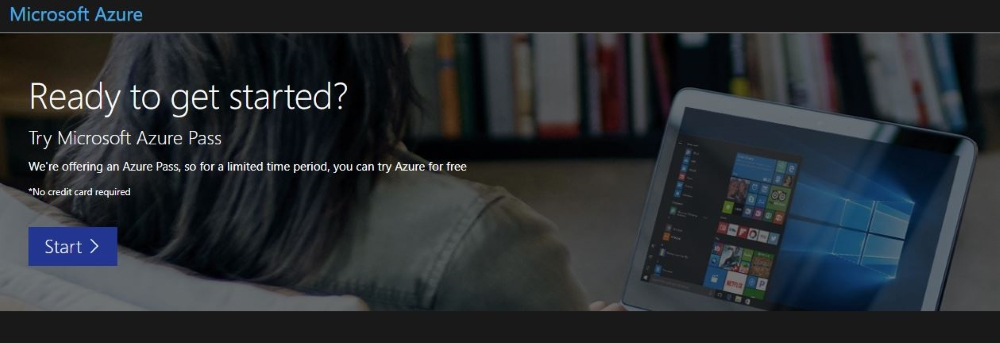
3. Sign-in ด้วย Account ที่เตรียมไว้
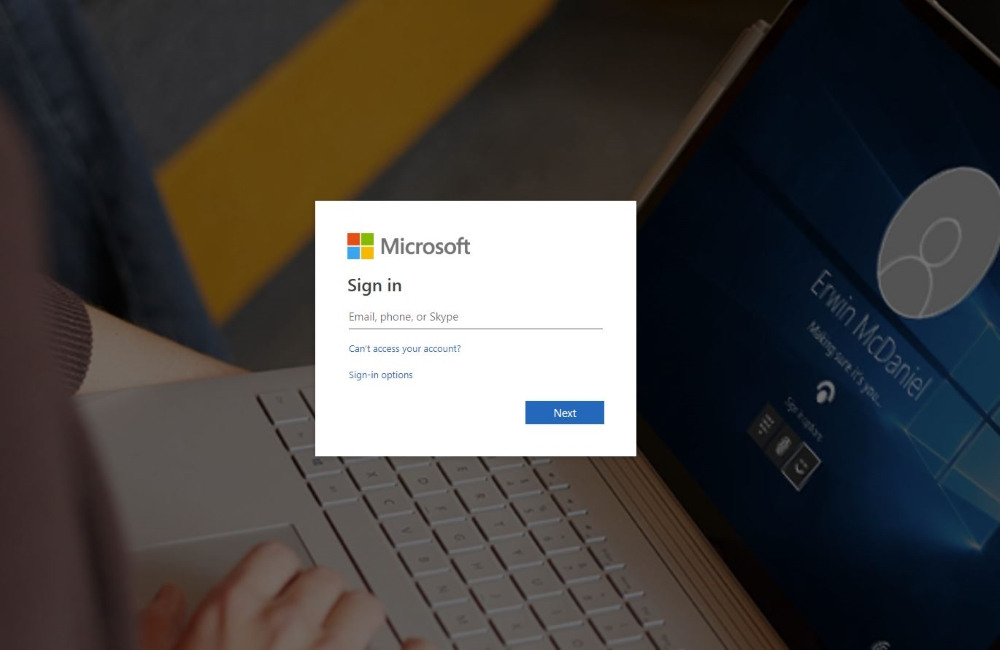
4. ยืนยันบัญชี และกรอก Azure Pass Code
หน้าต่างจะแสดงข้อมูลของบัญชี ถ้าแน่ใจแล้ว ให้กด confirm
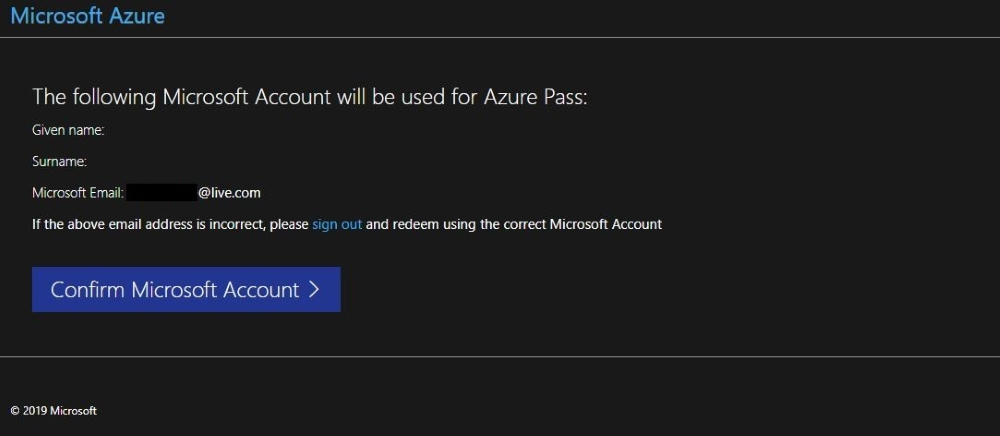
กรอก Azure Pass Promo code และกด Claim Promo code
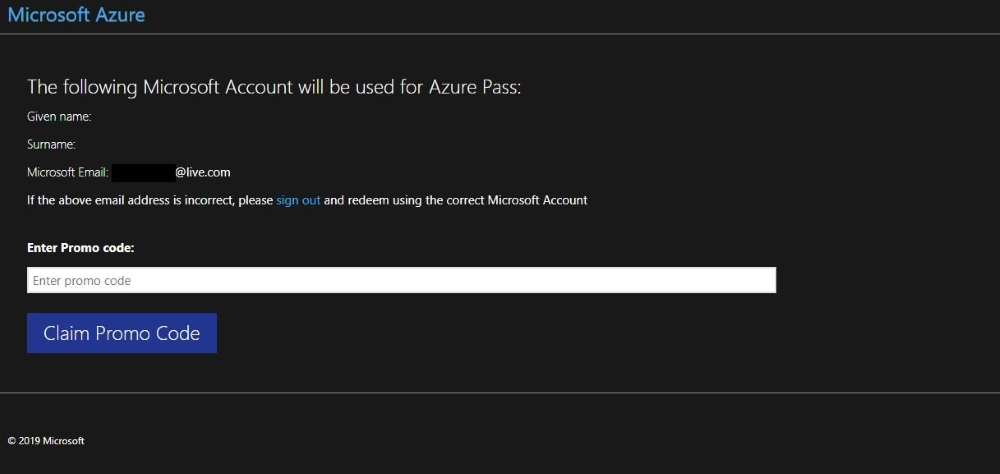
5. รอให้เสร็จก่อน
หน้าจอส่วนนี้จะแสดงสถานะการ redeem อย่าปิดนะ ไม่ว่าจะนานแค่ไหนก็อย่าปิด
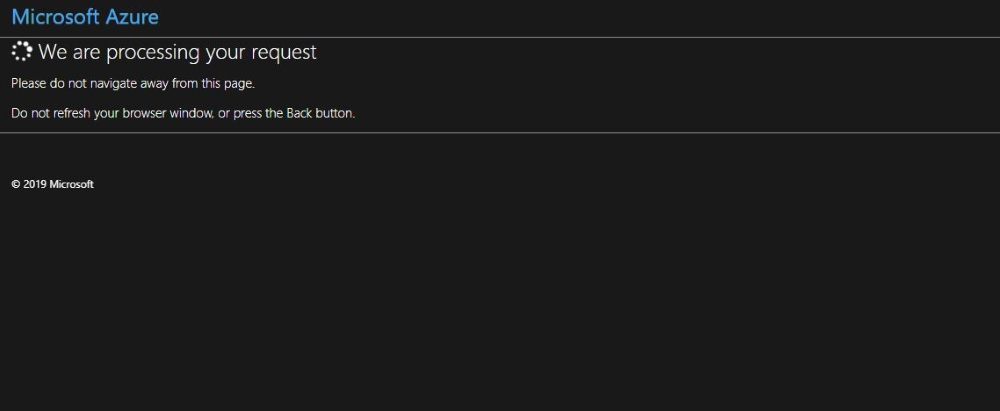
6. Activate ตัว Azure Subscription
ถ้าการ redeem ไม่มีปัญหา เราจะเข้าสู่ขั้นตอนการกรอกข้อมูลเพื่อสร้าง Azure Subscription
ก็กรอกข้อมูลให้เรียบร้อย และกด Next
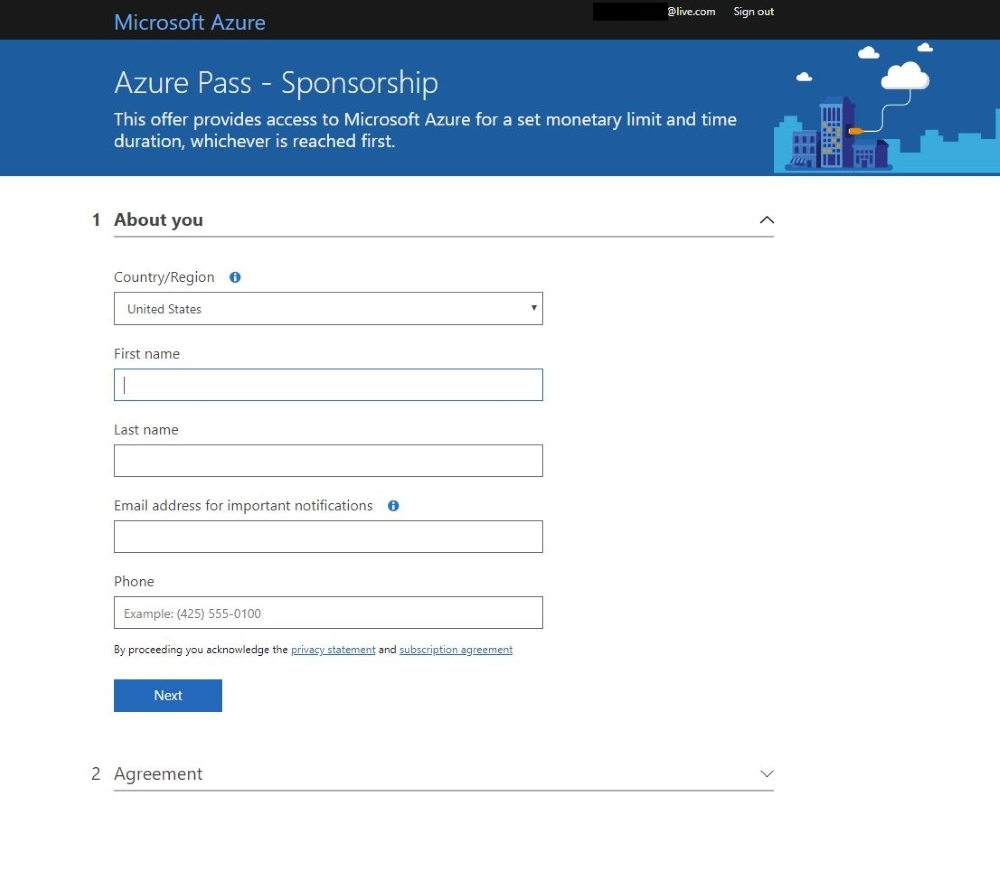
7. ยอมรับเงื่อนไขการใช้งาน
กดติ๊กยอมรับเงื่อนไขการใช้งาน และกดปุ่ม Sign up ขั้นตอนนี้จะใช้เวลาทำงานหน่อย แต่ก็ขอให้รอจนเสร็จครับ
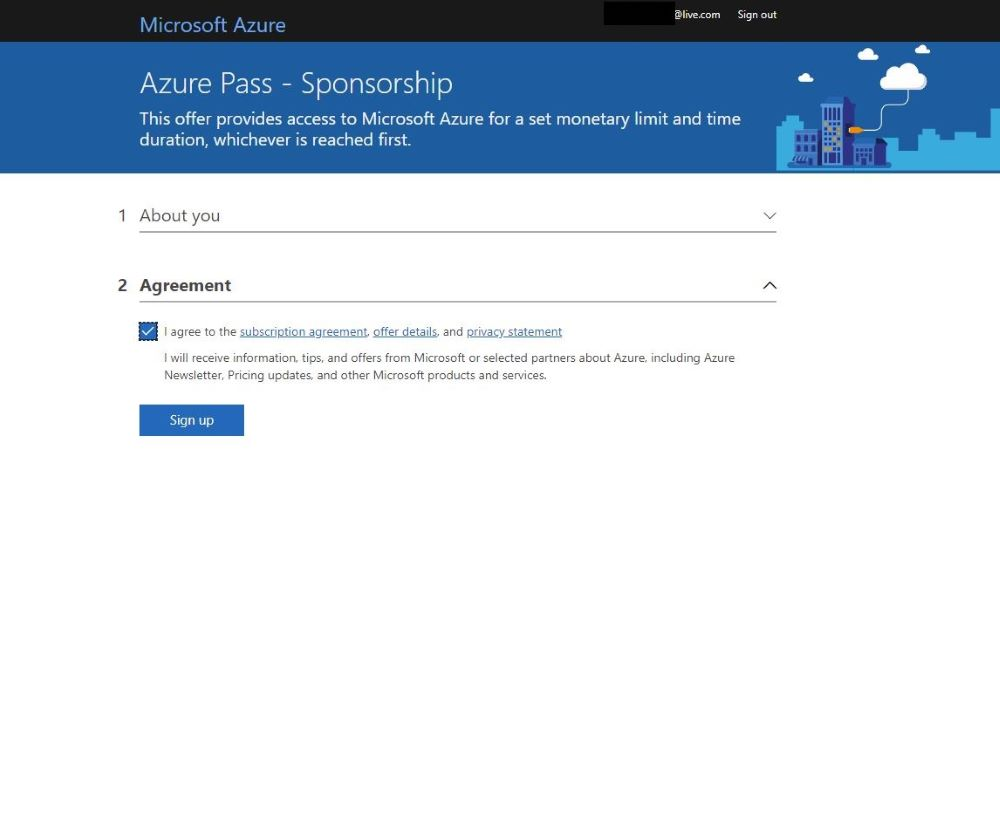
8. เข้ามาที่ Azure Portal ได้แล้ว เย้!
ถ้าเข้ามาที่หน้า Azure Portal แบบนี้ได้แล้วถือว่าโอเค ลองเช็คด้านบนขวาว่าเป็น Account ของเราหรือไม่
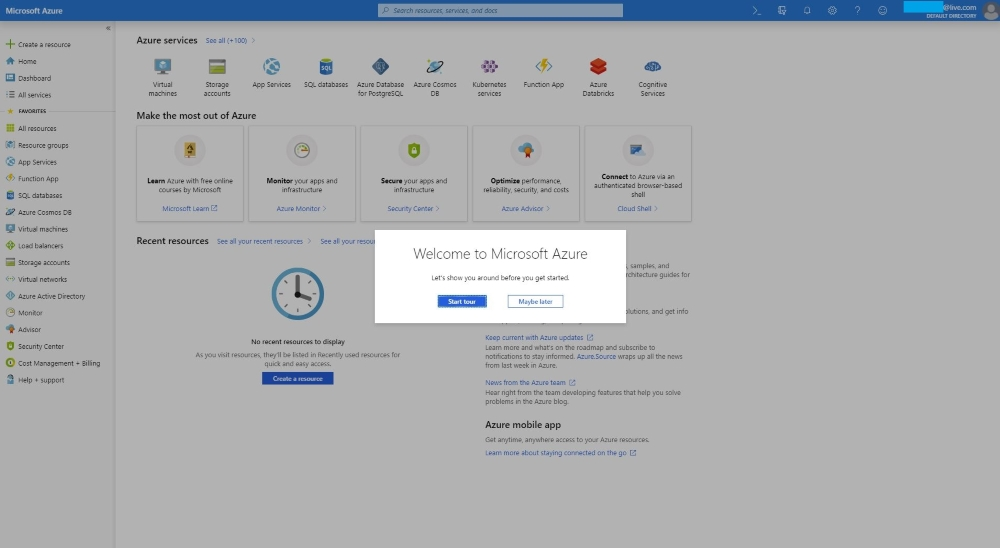
สามารถลอง Sign in เข้าไปดู Azure Pass Credit เพื่อความชัวร์ได้ที่เว็บ https://www.microsoftazuresponsorships.com/balance